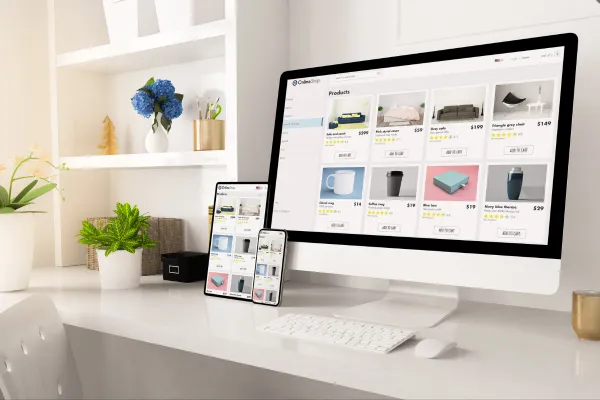Introdução
O WordPress é uma das plataformas mais populares para criar websites devido à sua flexibilidade e simplicidade. Um dos aspectos mais atraentes do WordPress é a facilidade com que você pode personalizar seu site, ajustando-o ao seu estilo e necessidades. Neste artigo, vamos explorar como personalizar seu tema WordPress de forma simples, sem a necessidade de conhecimentos avançados em programação. Vamos passar por passos práticos que vão desde ajustes básicos até personalizações mais avançadas.
Por que Personalizar seu Tema WordPress?
A personalização de um tema WordPress é essencial por diversos motivos:
- Melhora a identidade visual do site: Seu tema é a primeira coisa que os visitantes veem. Personalizá-lo permite criar uma identidade única para seu site, que reflita a missão e os valores da sua marca.
- Facilita a navegação e a experiência do usuário: Um tema bem personalizado não só é bonito, mas também funcional. Você pode alterar o layout e a estrutura de navegação para tornar o site mais intuitivo e fácil de usar.
- Aumento da credibilidade e diferenciação: Sites com design genérico podem parecer impessoais. Personalizar o seu tema ajuda a transmitir profissionalismo e diferencia seu site da concorrência.
Preparativos Antes de Começar a Personalização
Antes de começar a modificar seu tema, é importante tomar algumas precauções:
- Backup do site: Sempre faça um backup completo do seu site antes de realizar alterações. Isso evita que você perca dados importantes caso algo dê errado durante o processo de personalização.
- Criar um tema filho (child theme): Personalizar diretamente um tema pode ser arriscado, pois as atualizações do tema podem sobrescrever suas modificações. Criar um “tema filho” permite que você faça alterações sem prejudicar o tema principal.
- Verificar compatibilidade com plugins e atualizações: Antes de personalizar, é importante garantir que o tema seja compatível com os plugins que você está usando e com futuras atualizações do WordPress.
Personalização Simples Usando o Personalizador do WordPress
O WordPress oferece um personalizador de tema integrado que permite realizar modificações de forma intuitiva e sem necessidade de codificação.
- Como acessar o personalizador de tema: Para acessar o personalizador, vá para o painel do WordPress, clique em “Aparência” e depois em “Personalizar”. Você será levado para uma interface onde pode visualizar em tempo real as alterações feitas no seu site.
- Alterações básicas: O personalizador permite alterar elementos como:
- Logo: Carregue a imagem da sua logo ou use um texto simples como logotipo.
- Cores: Altere as cores de fundo, texto, links e outros elementos para combinar com a paleta de cores da sua marca.
- Tipografia: Modifique as fontes do site para dar um toque único. Escolha fontes legíveis e consistentes com o estilo do seu site.
- Modificação da aparência do cabeçalho e rodapé: Através do personalizador, é possível alterar o layout do cabeçalho e rodapé, incluindo a disposição de menus, logos e informações de contato.
Personalização de Widgets e Menus
Widgets e menus são componentes essenciais para a navegação e o layout do seu site.
- Como adicionar, remover ou reorganizar widgets: Vá para “Aparência” > “Widgets” e arraste os widgets para as áreas desejadas do seu tema (como barra lateral ou rodapé). Você pode adicionar widgets de texto, categorias, postagens recentes, entre outros.
- Personalização de menus de navegação: Acesse “Aparência” > “Menus” para adicionar, remover e organizar os itens do menu de navegação. Certifique-se de que os menus são claros e intuitivos para seus usuários, criando uma navegação fluida pelo site.
Personalização Avançada com CSS
Se você deseja personalizar seu tema de forma mais profunda, sem depender de plugins ou funcionalidades predefinidas, o CSS é a ferramenta ideal.
- Introdução ao CSS e quando usar: O CSS (Cascading Style Sheets) é uma linguagem que define a aparência de um site. Com ele, você pode modificar cores, margens, fontes, tamanhos e outros estilos visuais. Ao personalizar o CSS, você pode fazer mudanças mais específicas que não estão disponíveis no personalizador.
Como adicionar CSS personalizado: Acesse o personalizador do WordPress e clique em “CSS adicional” para inserir seu código CSS. Por exemplo, se você quiser mudar a cor de fundo de todas as postagens, basta adicionar um código simples como:
- .post {
- background-color: #f0f0f0;
- }
Este tipo de modificação oferece maior flexibilidade, mas é recomendado ter pelo menos noções básicas de CSS para evitar erros.
Plugins para Facilitar a Personalização
Se você não quer mexer com código, existem plugins poderosos que facilitam a personalização do seu tema WordPress.
- Plugins populares: Algumas ferramentas populares que ajudam na personalização sem precisar de programação incluem:
- Elementor: Um construtor de páginas drag-and-drop que permite criar layouts complexos de forma visual.
- WPBakery Page Builder: Outro construtor de páginas popular, que oferece uma interface simples para personalizar o design do site.
- Custom CSS Pro: Permite adicionar CSS personalizado facilmente e testar as mudanças em tempo real.
- Como escolher o plugin certo: Ao escolher um plugin, considere o tipo de personalização que você precisa e a facilidade de uso. Para personalizações mais avançadas, construtores como o Elementor são ideais, mas para alterações rápidas e simples, plugins como o Customizer ou Custom CSS podem ser suficientes.
Testando e Garantindo a Compatibilidade
Após realizar as alterações, é fundamental testar seu site para garantir que ele está funcionando corretamente.
- Testar as mudanças no desktop e dispositivos móveis: Certifique-se de que o design do seu site está bem adaptado para todos os dispositivos. O WordPress permite visualizar as alterações em tempo real, o que facilita esse processo.
- Ferramentas para garantir a compatibilidade entre navegadores: Use ferramentas como o BrowserStack para testar seu site em diferentes navegadores e garantir que ele será exibido corretamente para todos os usuários, independentemente do navegador que eles utilizam.
Conclusão
Personalizar seu tema WordPress não precisa ser uma tarefa difícil ou demorada. Com o personalizador de tema, ajustes simples em widgets e menus, e até mesmo um pouco de CSS, você pode transformar o visual do seu site de forma significativa. Para personalizações mais avançadas, considere o uso de plugins que facilitam a criação de layouts personalizados. Lembre-se sempre de testar as alterações e garantir que seu site está otimizado para todos os dispositivos e navegadores. Experimente agora e transforme seu site em um verdadeiro reflexo da sua identidade online!